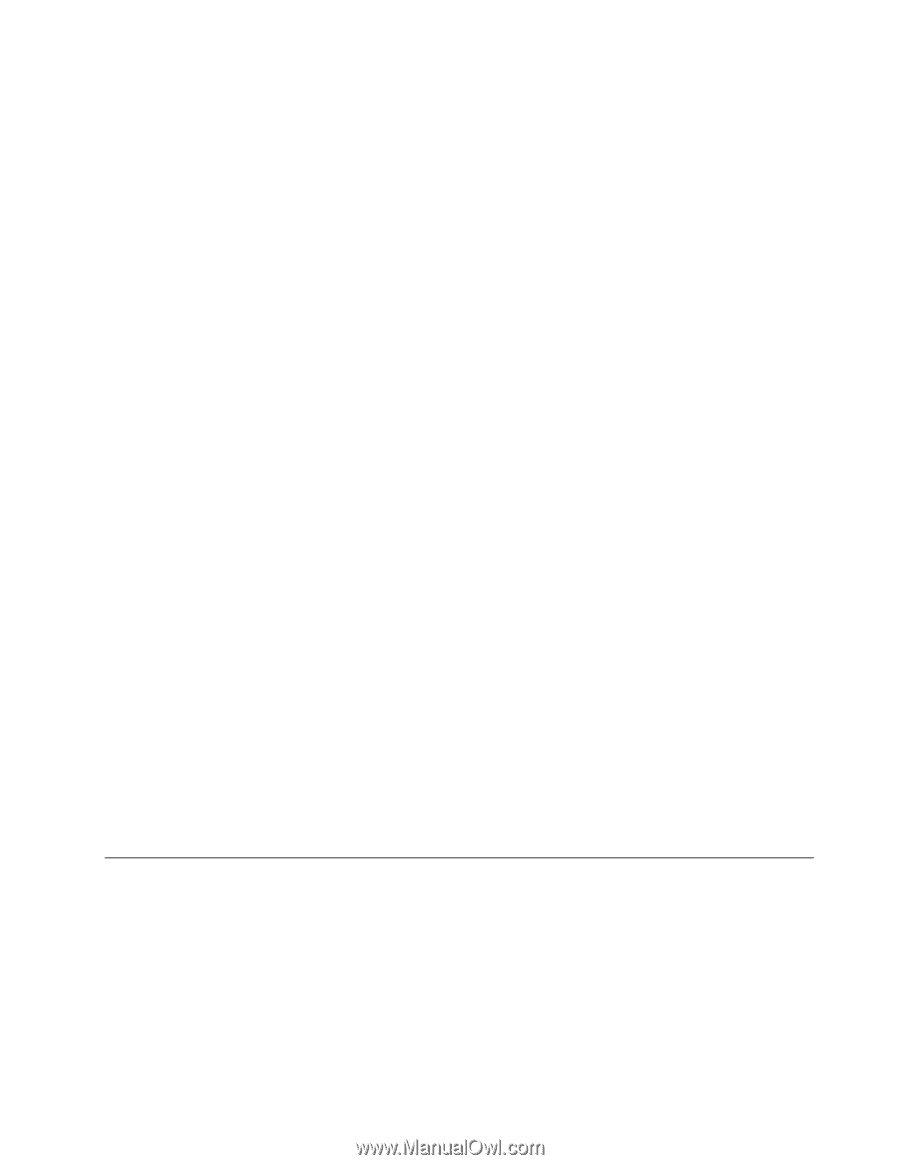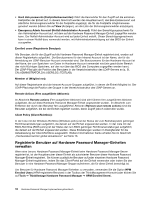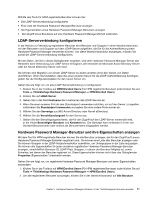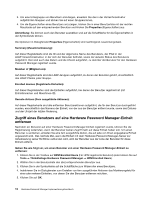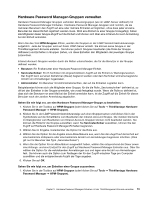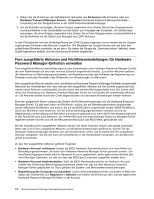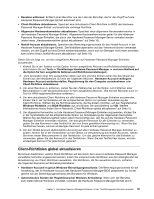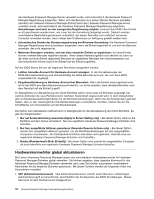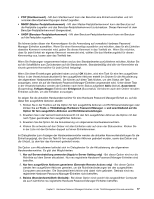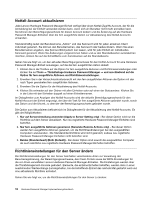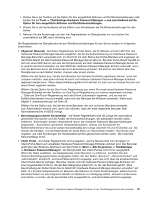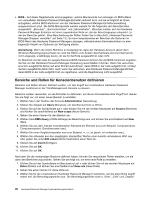Lenovo ThinkPad R400 (German) Hardware Password Manager Deployment Guide - Page 23
Client-Richtlinien global aktualisieren
 |
View all Lenovo ThinkPad R400 manuals
Add to My Manuals
Save this manual to your list of manuals |
Page 23 highlights
• Benutzer entfernen: Entfernt einen Benutzer aus der Liste der Benutzer, die für den Zugriff auf eine Hardware Password Manager-Einheit autorisiert sind. • Client-Richtlinie aktualisieren: Speichert eine aktualisierte Client-Richtlinie im BIOS der Hardware Password Manager-Einheit und ersetzt die vorherige Richtlinie. • Allgemeine Hardwarekennwörter aktualisieren: Speichert neue allgemeine Hardwarekennwörter in der Hardware Password Manager-Einheit. Allgemeine Hardwarekennwörter gelten für alle Hardware Password Manager-Einheiten, die durch den Hardware Password Manager-Server verwaltet werden (siehe hierzu „Hardwarekennwörter global aktualisieren" auf Seite 16). • Notfall-Account aktualisieren: Speichert den Berechtigungsnachweis für den Notfall-Account in der Hardware Password Manager-Einheit. Der Notfallbenutzername und das -kennwort können verwendet werden, um den Zugriff auf eine Einheit wiederherzustellen, wenn sich ein Benutzer nicht mehr anmelden kann (siehe hierzu „Notfall-Account aktualisieren" auf Seite 18). Gehen Sie wie folgt vor, um fern ausgeführte Aktionen auf Hardware Password Manager-Einheiten anzuwenden: 1. Klicken Sie in der Toolbox auf die Option für fern ausgeführte Aktionen und Richtlinieneinstellungen (oder klicken Sie auf Tools ➙ ThinkVantage Hardware Password Manager ➙ und anschließend auf die Option für fern ausgeführte Aktionen und Richtlinieneinstellungen). 2. Zum Anwenden einer fern ausgeführten Aktion auf eine einzelne Einheit ziehen Sie das Objekt der Einheit aus der Netzübersicht auf eine der folgenden Aktionen: Hardware-Account verlängern, Hardware-Account wiederherstellen, Registrierung für den Computer zurücknehmen oder Client-Richtlinie aktualisieren. 3. Um einen Benutzer zu entfernen, ziehen Sie den Zielbenutzer auf die Option zum Entfernen einer Benutzeraktion in der Verzeichnisstruktur für fern ausgeführte Aktionen. (Sie können Benutzer auch im Tool für HPM-registrierte Benutzer entfernen.) 4. Um eine aktualisierte Client-Richtlinie auf alle Hardware Password Manager-Einheiten anzuwenden, klicken Sie in der Symbolleiste auf die entsprechende Option zur globalen Aktualisierung der Client-Richtlinie. Wählen Sie die Richtlinienelemente, die Sie ändern möchten, auf den Registerkarten Windows-Richtlinie und BIOS-Richtlinie aus und klicken Sie anschließend auf OK. Weitere Informationen hierzu finden Sie im Abschnitt „Client-Richtlinien global aktualisieren" auf Seite 15. 5. Um allgemeine Kennwörter auf alle Hardware Password Manager-Einheiten anzuwenden, klicken Sie in der Symbolleiste auf die entsprechende Option zur Aktualisierung der allgemeinen Kennwörter. Wählen Sie das Markierungsfeld neben jedem Kennworttyp aus, den Sie auf alle Hardware Password Manager-Einheiten anwenden möchten. Um das gleiche Kennwort für alle Einheiten zu verwenden, geben Sie das Kennwort in das Textfeld für den von Ihnen gewählten Kennworttyp ein. Wenn Sie das Textfeld leer lassen, wird ein eindeutiges Kennwort für jede Einheit generiert. 6. Um den Notfall-Account (Administrator-Account) auf allen Hardware Password Manager-Einheiten zu ändern, klicken Sie in der Symbolleiste auf die Option zur Aktualisierung des Notfall-Accounts. Geben Sie einen neuen Benutzernamen in das Textfeld ein. Um das gleiche Kennwort für alle Einheiten zu verwenden, geben Sie das Kennwort in das Textfeld ein. Wenn Sie das Textfeld leer lassen, wird ein eindeutiges Kennwort für jede Einheit generiert. Client-Richtlinien global aktualisieren Sie können bestimmen, welche Client-Richtlinien auf alle durch den Lenovo Hardware Password Manager verwalteten Einheiten angewendet werden, indem Sie entsprechende Richtlinien aus dem Dialogfenster zur Aktualisierung von Client-Richtlinien auswählen. Die Richtlinien, die Sie auswählen können, enthalten die folgenden Elemente auf Betriebssystemebene: • Hardware-Account ist gleich Windows-Berechtigungsnachweis: Der Berechtigungsnachweis für die Anmeldung, der im Hardware-Account des Hardware Password Manager-BIOS gespeichert ist, ist der gleiche wie der Berechtigungsnachweis des Benutzers für Windows. • Automatisches Starten der Registrierung bei Windows-Anmeldung: Wenn sich der Benutzer zum ersten Mal bei Windows anmeldet, nachdem die Hardware Password Manager-Einheit durch Kapitel 3. Hardware Password Manager-Einheiten mit der ThinkManagement-Konsole verwalten 15